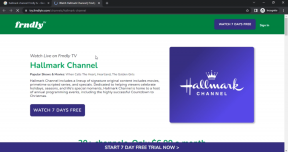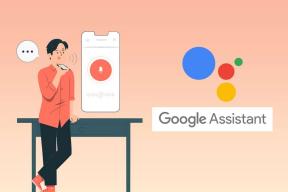7 bästa sätten att fixa Amazon Prime Video som inte fungerar på Android TV
Miscellanea / / May 04, 2022
Amazon Prime Video-appen kommer nu förinstallerad med många Android TV-apparater. Appen ger dig tillgång till ett enormt bibliotek med filmer och TV-program. Amazon Prime-video låter dig titta på innehåll upp till 4K Ultra HD-upplösning. Du får även stöd för format som HDR10+ och Dolby Vision som andra streamingplattformar.

Men det finns tillfällen då Prime Video app börjar störa användarna på Android TV. Det här inlägget kommer att täcka några lösningar för att fixa att Amazon Prime Video inte fungerar på Android TV.
1. Kontrollera din faktureringsstatus
Till skillnad från plattformar som Netflix erbjuder Amazon Prime Video en årlig prenumerationsavgift till sina användare. Om Prime Video-appen inte fungerar på din Android TV kan det bero på ett problem med din betalningsmetod. Du skulle behöva en dator för att kontrollera din faktureringsstatus. Här är hur.
Steg 1: Gå till Amazon Prime Videos hemsida.
Besök Prime Video

Steg 2: Klicka på ditt profilnamn i det övre högra hörnet.

Steg 3: Välj Konto och inställningar från rullgardinsmenyn.

Du kan bli ombedd att logga in igen på ditt Amazon-konto.

Steg 4: Leta efter Prime Membership-sektionen för att hitta dina betalningsuppgifter.

Steg 5: Om din betalning inte gick igenom, klicka på Redigera på Amazon för att kontrollera faktureringsinformation.

Amazons webbplats öppnas på din skärm. Dina faktureringsuppgifter visas högst upp.
Steg 6: Klicka på Visa din betalningsmetod.

Steg 7: Klicka på Redigera betalning i rullgardinsmenyn.

Steg 8: Lägg till en ny betalningsmetod eller redigera din befintliga betalningsinformation.

2. Sök efter samma titelvisning på fler än 2 enheter
Amazon Prime Video har satt gränser för enhetsanvändning för sina användare. Du kan strömma en filmtitel eller ett TV-program till högst två enheter samtidigt. Detsamma gäller köpta videor. Men för Rentals kan du bara streama titeln på en enhet åt gången.
Så det rekommenderas att kontrollera om du inte kan använda Prime Video på din Android TV på grund av något av scenarierna som nämns ovan.
3. Uppdatera Prime Video-appen på Play Store
Buggar är apparnas värsta fiender. Därför rekommenderas det alltid att uppdatera appar på varje plattform regelbundet. För att lösa det här problemet kan du prova att uppdatera Prime Video-appen på din Android TV. Följ dessa steg.
Steg 1: Öppna Play Butik på din Android TV.

Steg 2: Välj profilikonen i det övre högra hörnet.

Steg 3: Välj Hantera appar och spel.

Steg 4: Välj Sök efter uppdateringar.

Uppdatera Prime Video-appen om den är tillgänglig för din Android TV.
4. Tvångsavsluta och starta om Prime Video-appen
Om du tvingas avsluta Prime Video-appen på din Android TV stoppas den från att köras i bakgrunden. Du kan prova den här metoden för att åtgärda problemen som förstör din tittarupplevelse. Följ dessa steg för att tvinga avsluta och starta om appen.
Steg 1: Välj fliken Appar på din Android TV-startsida.

Steg 2: Rulla ned och välj Prime Video-appen.

Steg 3: Tryck länge på appikonen för att visa några alternativ.
Steg 4: Välj Info från rullgardinsmenyn.

Steg 5: Välj Force Quit från listan med alternativ.

Steg 6: Tryck på Ok för att bekräfta din åtgärd.

Starta nu om appen och kontrollera om problemet har lösts.
5. Starta om din Android TV
Om tvångsavslutning och omstart av Prime Video-appen inte hjälper dig, försök att starta om din Android TV. Stäng av din TV och koppla ur den från strömkällan. Efter 5-10 minuter kopplar du tillbaka den och startar om din Android TV.
6. Rensa Amazon Prime Video App Cache
Precis som andra plattformar är att rensa appens cacheminne ett bra alternativ för att fixa att Prime Video inte fungerar på din Android TV. Följ dessa steg för att göra detsamma.
Steg 1: På fliken Appar väljer du Prime Video.

Steg 2: Tryck länge på appikonen för att visa alternativ.
Steg 3: Välj Info från listan.

Steg 4: Välj Rensa cache från alternativen.

Steg 5: Tryck på Ok för att bekräfta.

Starta om Prime Video-appen igen.
7. Avinstallera och installera om appen
Om ingen av lösningarna har fungerat för dig, föreslår vi att du avinstallerar och installerar om Prime Video-appen på din Android TV. Följ dessa steg.
Steg 1: Välj Prime Video-appen från fliken Appar.

Steg 2: Välj Avinstallera från listan med alternativ efter att ha tryckt länge på appikonen.

Steg 3: Välj Ok för att bekräfta din åtgärd.

Steg 4: Öppna Play Store, sök efter Prime Video och installera den igen.
Njut av Amazon Prime Video på Android TV
Dessa lösningar hjälper dig att lösa eventuella problem du möter på Amazon Prime Video på din Android TV. Streamingplattformen har nu börjat rulla ut möjligheten att hyra filmtitlar i andra länder. Se till att du regelbundet uppdaterar operativsystemet på din Android TV. Detta kommer också att hjälpa till att förbättra livscykeln för din Android TV.
Senast uppdaterad den 4 maj 2022
Ovanstående artikel kan innehålla affiliate-länkar som hjälper till att stödja Guiding Tech. Det påverkar dock inte vår redaktionella integritet. Innehållet förblir opartiskt och autentiskt.